RAW 사진이란?
RAW 파일이란 이미지 파일 포맷 중에 하나인데, 단어 그대로 해석하자면 날것의, 가공되지 않은 형태의 파일 형태이다.
JEPG의 파일같은 경우에는 빛 정보나 화이트 밸런스, 색공간, 노출 등의 기록이 있는 반면 RAW 파일은 빛 정보만 기록되어있는 형태의 파일이다. 무손실 압축파일의 형태로 JPEG 파일보다 대략 4배 이상 용량이 큰 특징이 있다.
왜 RAW파일로 찍을까?
그렇다면 왜 빛정보만 기록되어있는 RAW 파일로 사진을 찍을까? RAW 파일의 좋은 점 몇 가지를 알아보자.
- RAW 파일로 사진을 찍는 온리원 단 한 가지의 이유는 후보정을 위해서다. RAW파일은 미리보기가 지원되지 않기 때문에 무조건 후보정 프로그램(ex:포토샵)을 통해서 사진을 볼 수 있다.
- 무손실 파일이기 때문에 화질이 좋다.
- 빛 정보만 담고 있는 파일이기 때문에 내가 원하는 사진을 얼마든지 만들 수 있다.
- 사진 보정 실력을 늘릴 수 있다.(보정하지 않고는 포토샵 프로그램 내에서만 볼 수 있기 때문에 어쩔 수 없다. 보정 공부를 위해 RAW 파일로 찍는다)
RAW파일 단점이 있을까?
이렇다 할 좋은 점들이 많이 있는데 과연 RAW 파일에도 단점이 있을까? 대답은 있다!이다.
- 파일의 용량이 JPEG 파일보다 4배 이상 크기 때문에 큰 용량의 메모리 카드를 요한다.
- 용량이 크기 때문에 연속사진 촬영 시 버퍼링이 생긴다.
- 미리보기가 지원되지 않기 때문에 인터넷 업로드(ex:인스타그램 업로드)를 할 수 없다.(부득이하게 하려면 파일 변환 후 가능)
- 빛 정보만 담고 있기 때문에 사진이 덜 예뻐 보일 수 있다.(이것은 보정으로 100% 회복)
요런 정도의 장단점을 알아보았다. 오늘은 캐논 100D로 찍은 RAW 파일을 빈티지한 사진으로 보정해보자. 클릭 몇번만으로 감성사진이 된다.
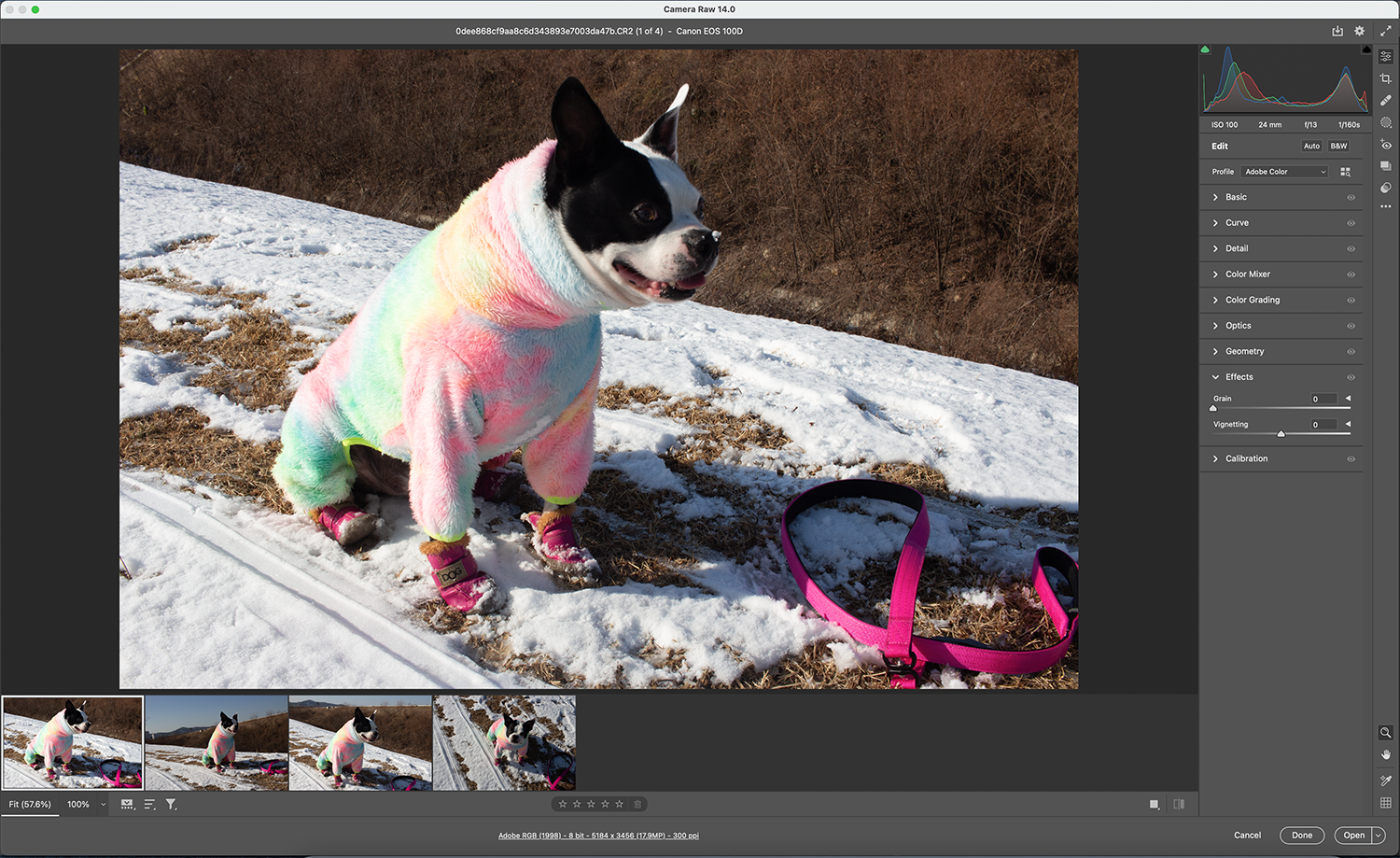
기본적으로 RAW 파일을 포토샵에서 열었을경우 자동으로 RAW파일 보정 툴에서 사진이 열리게 된다. 오늘 보정해볼 사진들 4장이 하단에 배치되어있다. 기본적으로 오른쪽 사이드의 기능을 단 몇 번의 클릭으로 예쁜 사진으로 보정할 수 있다.

먼저 커브에 가서 빈티지한 느낌을 주기 위해 파란색을 체크하고 곡선을 이동해 파란끼를 조금 올려주었다. 그리고 중간에 점하나를 찍어 따뜻한 느낌이 나게 약간 아래쪽으로 이동시켜서 색을 맞춰준다.
처음 사진과 같은 배경인데 전체적인 색감이 푸른빛이 돈다는 것을 알 수 있다.

그리고 하늘의 색을 좀 다운시켜주기 위해 컬러 믹서에서 파란색을 체크하고 전체적으로 채도랑 광도를 다운시켰다. 그랬더니 하늘의 색감이 달라진 것을 알 수 있다.

땅에 눈이 조금 쌓였는데, 하이라이트를 이용해 눈 색은 조금 밝혀주었다.

오른쪽 사이드 하단에 보면 효과 탭에 가서 그레인과 비네팅을 조절해서 원하는 느낌의 사진을 만들어준다.
전체적으로 그레인은 60 정도 주니 내가 원하는 빈티지한 느낌이 나왔다.

비교 사진을 보면 색감과 그레인 효과로 인해 사진의 전체적인 느낌이 달라진 것을 알 수 있다.
보정한 사진이 마음에 들었다면 다음은 저장하기.
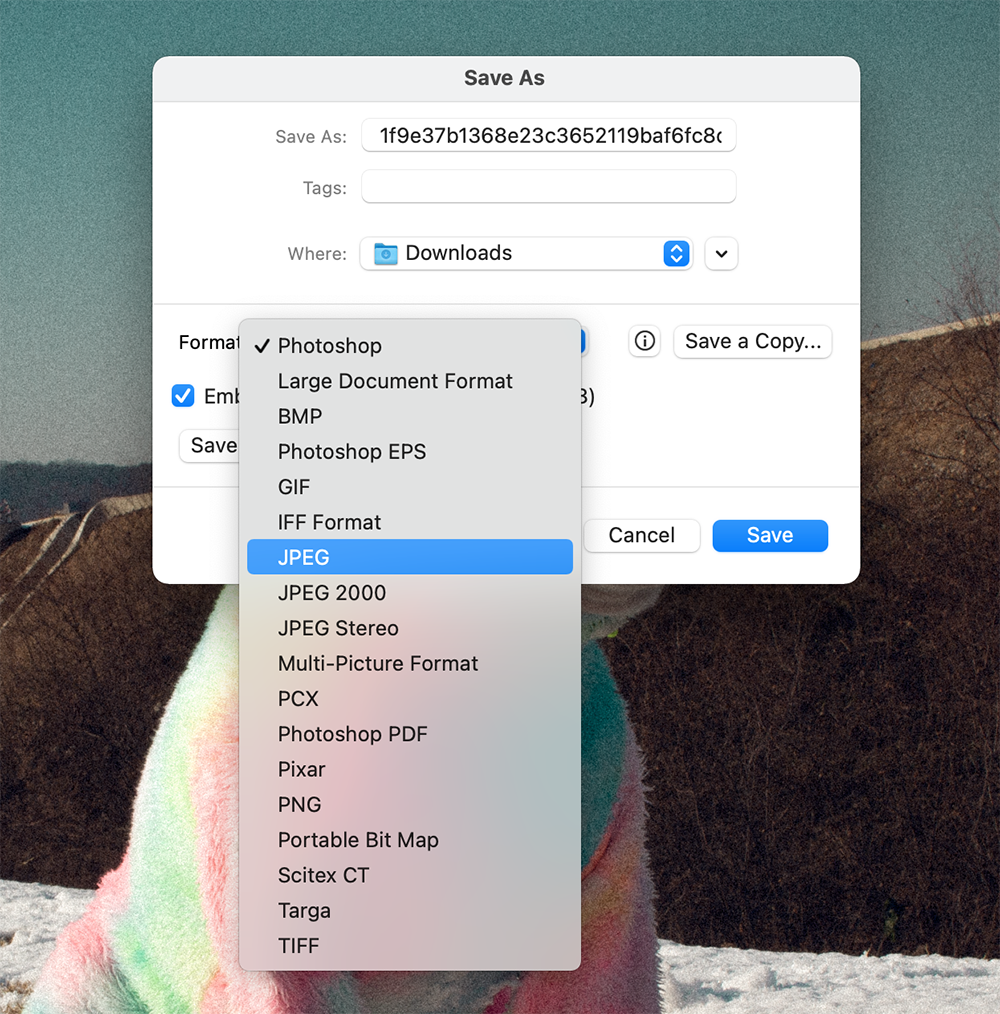
보정을 마친 사진을 저장할 때 기본적으로 RAW 파일은 포토샵 파일로 저장이 되기 때문에 인스타그램이나 블로그에 업로드하기 위해서는 JPEG 파일을 선택해 저장해주면 된다.

이렇게 보정이 완성된 사진. 카메라로 찍은 사진과는 분위기가 다른 빈티지한 느낌으로 보정되었다. 요즘에는 전문적으로 사진일을 하지 않더라도 사진 촬영이나 영상편집, 사진 보정 이런 쪽에 관심이 있는 사람들이 많은 것 같다. 예쁜 사진을 찍고 싶고, 그 사진을 더 예쁘게 보정해서 간직하고 싶은 마음은 누구나 다 같을 것이라고 생각한다. 다음에는 RAW 파일 편집 툴의 더 다양한 기능을 활용해 사진을 보정해보도록 하자!
'웹디자인 독학기' 카테고리의 다른 글
| 포토샵으로 티스토리 블로그 사진용량 일괄줄이기 (0) | 2022.01.10 |
|---|---|
| 프리미어 왕초보 첫영상 편집하기 (0) | 2021.12.17 |
| 포토샵 흐린하늘 파랗게 표현하는 방법! (2) | 2021.12.11 |
| 어도비CC 블랙프라이데이 40% 할인으로 포토샵 쌩초보 탈출하기! (1) | 2021.12.10 |



